No es difícil entusiasmarse con Googlenuevo dongle Chromecast: el dispositivo que se anuncia ampliamente como la ganga televisiva del año para transmitir contenido web directamente a tu sala de estar. El dongle de plástico de $ 35 que Google presentó en su última conferencia básicamente se conecta al puerto HDMI de su televisor y recibe transmisiones de medios de aplicaciones compatibles como YouTube, Netflix y Google Play Music en dispositivos móviles o computadoras conectadas a la misma red WiFi. Incluso puede transmitir pestañas completas de Google Chrome al dispositivo. Si quieres probar Chromecast sin gastar dinero, deberías probar la nueva aplicación de Android CheapCast, que imita el dongle de Chromecast, efectivamenteconvirtiendo su dispositivo Android en un receptor Chromecast. Luego puede transmitir videos y música desde Google Play Music, YouTube, Netflix y cualquier otra aplicación habilitada para Chromecast desde Google Chrome en su PC a su dispositivo Android o de un dispositivo Android a otro. Echemos un vistazo más de cerca a la aplicación después del descanso.

Chromecast se inicia en una pantalla de configuración simple desdedonde puede habilitar el servicio del receptor Chromecast tocando el botón triangular en la esquina superior derecha. La pantalla de configuración también le ofrece algunas opciones más para jugar, como darle a su teléfono o tableta un 'Nombre descriptivo' (un nombre personalizado para facilitar la identificación del dispositivo), configurar CheapCast para iniciar su servicio en segundo plano en el arranque, lo que permite el registro de aplicaciones personalizadas con CheapCast junto con permitir el envío de datos de error y uso a Google Analytics.
Una vez que ChearpCast está habilitado, una notificaciónaparece para informarle que se está ejecutando en segundo plano. También puede reiniciar o detener el servicio cuando lo desee, tanto desde la interfaz de CheapCast como desde la notificación que ve en el panel de notificaciones.
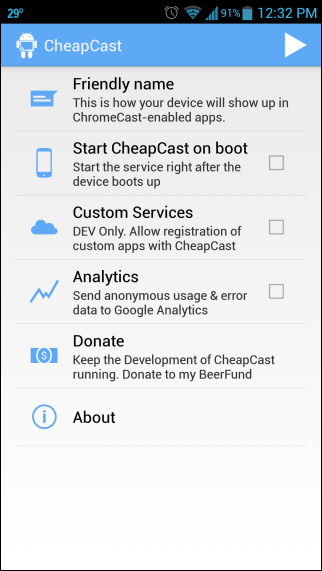
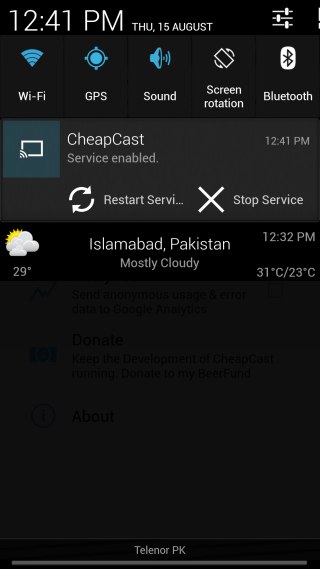
En el otro teléfono o tableta, al que apuntapara usarlo como dispositivo remoto, todo lo que tiene que hacer es iniciar la aplicación compatible (YouTube, por ejemplo), comenzar a reproducir un video o una canción y tocar el botón "Transmitir". La aplicación habilitada para Chromecast debería detectar CheapCast automáticamente y mostrar el ícono Cast, que puedes tocar para comenzar a transmitir al dispositivo receptor. En YouTube para Android, este botón aparece a la izquierda de la opción Compartir justo encima del video (como se muestra en la siguiente captura de pantalla).
Una vez que toca el botón Cast, CheapCast muestraun pequeño aviso que le permite seleccionar su dispositivo de la lista de detectados, así como especificar el volumen de la transmisión al final del receptor. Una vez hecho esto, CheapCast comienza a transmitir instantáneamente en el dispositivo de destino. En este momento, la aplicación está en versión beta temprana y no admite la capacidad de transmitir pestañas completas desde Google Chrome a través de la extensión Chromecast.
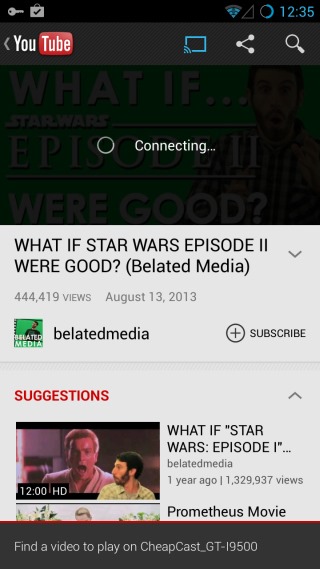
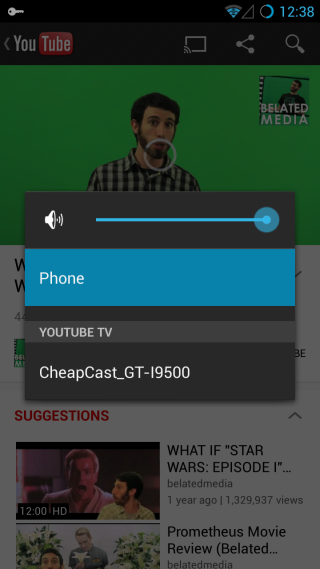
CheapCast se puede descargar de forma gratuita desde GoogleEnlace de Play Store proporcionado a continuación. A menos que su dispositivo Android ya tenga un puerto micro HDMI, puede usar la aplicación en combinación con un adaptador micro USB a HDMI MHL para obtener la experiencia completa de Chromecast de forma gratuita.
Instalar CheapCast desde Play Store













Comentarios